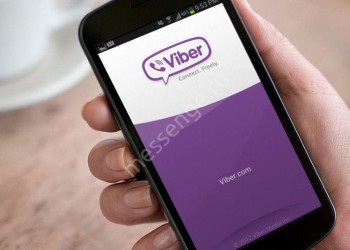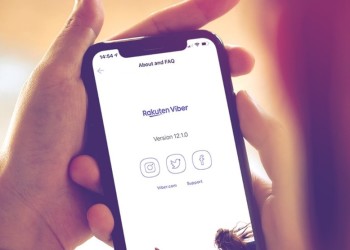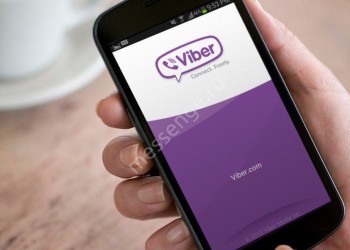Пришло время поговорить о том, как на Айфоне очистить чат в Вайбере – иногда хочется избавиться от определенных переписок. Если вы хотите убрать историю сообщений полностью или удалить беседу частично – читайте наш обзор, собрали подробные инструкции и полезные советы!
Полная очистка беседы
Давайте вместе попробуем очистить чат в Вайбере на iPhone – если вы больше не нуждаетесь в истории сообщений, можно избавиться от нее в мгновение ока. Напоминаем, эта процедура необратима, восстановить стертую информацию не получится. Данные не хранятся на серверах разработчиков, поэтому удаляются полностью и безвозвратно.
Хорошо подумали и готовы узнать, как в Айфоне очистить чат в Вайбере полностью? Начинаем!
- Откройте мессенджер и найдите на главном экране нужную беседу, войдите в нее;
- Кликните по имени собеседника на верхней панели;
- Из развернувшегося меню выберите значок «Информация и настройки»;
- Пролистайте открывшуюся страницу вниз – вы увидите несколько кнопок, подсвеченных красным.
Здесь нужно разобраться, как в Вайбере очистить чат на Айфоне!
- Если вы нажмете на значок «Удалить все сообщения», беседа будет полностью очищена – входящие, исходящие, медиаданные удаляются. При этом диалог остается открытым на главном экране;
- Если вы кликните «Удалить чат», беседа вместе с содержимым полностью исчезнет из списка диалогов. Разумеется, вы сможете начать ее заново в другое время – но уже без старой истории переписки.
Стерли ненужные данные в беседе между двумя людьми – а как в Айфоне в Вайбере очистить чат в группе? Попробуем разобраться!
Чистим группу
Удалить ненужные данные в групповой переписке не сложнее, нежели в личной – вы справитесь за несколько секунд! Сначала открываем мессенджер и находим групповую беседу на главном экране, потом делаем следующее:
- Нажмите на название на верхней панели;
- Пролистайте открывшееся меню вниз и найдите кнопку «Удалить все сообщения».
Это простой ответ на вопрос, как очистить чат в Вайбере на Айфоне в группе! Если вы хотите покинуть групповую переписку, можно нажать на значок «Выйти и удалить», это действие позволяет полностью убрать беседу с главного экрана. Вы больше не будете участником и не сможете видеть историю.
Отдельные сообщения
Более опытные пользователи знают, что можно стирать отдельные входящие и исходящие, если вы не хотите, чтобы они попались на глаза постороннему человеку. Вдруг кто-то заглядывает в ваш смартфон!
Что нужно знать о том, как почистить чат в Вайбере на Айфоне частично? Вы можете стирать по одному входящему/ исходящему – а еще можете выделить сразу несколько месседжей (два, три, двадцать). Если нужно стереть часть беседы, это просто незаменимая опция!
Кроме того, если вы стираете входящее, обновление переписки производится исключительно с вашей стороны. Собеседник, по-прежнему, будет видеть историю полностью! Учитывайте это. Если ваше общение требует определенной секретности, можно воспользоваться исчезающими сообщениями или скрытыми чатами.
Что делать? Просто зажмите входящее или исходящее пальцем и подержите несколько секунд. Появится небольшое контекстное меню, где есть значок корзинки с подписью «Удалить».
- Далее откроется меню выбора – вы можете отметить галочками все месседжи, которые хотите убрать;
- После того, как закончите выбирать ненужные данные, жмите на корзинку снизу слева;
- Появится небольшое меню «Убрать у меня» или «Убрать у всех»;
- Выбирайте нужный вариант и подтверждайте действие!
Разумеется, вы понимаете, что значит каждая из кнопок – если хотите стереть данные со своей стороны, жмите «У меня». Если хотите почистить историю у собеседника тоже, кликайте «У всех».
Зная, как очистить историю в Вайбере на iPhone, можно избавиться от ненужной переписки за несколько секунд – причины могут быть разными, но результат остается один! Сохраняйте обзор в закладки, обязательно пригодится!